软件介绍
失易得数据恢复电脑版是一款功能强大的数据恢复软件,其能够帮助用户恢复电脑硬盘、U盘、内存卡、CF卡、SD卡、相机、记忆棒等多介质中的文件,不管你是文件、图片,还是视频、音频统统一键恢复,非常的方便好用!软件采用了最新硬盘数据恢复原理技术,直接读取原始数据,从而保证数据的完整性!
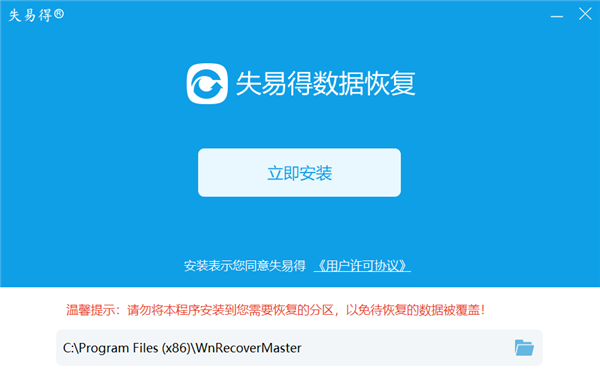
除此之外,失易得数据恢复还有着误删文件预览、扫描恢复中断以及深度恢复等众多功能,从全方位为你解决数据恢复难题,欢迎有需要的用户下载!
软件特色
只读恢复
程序以只读方式访问您磁盘的数据、不会对数据造成二次破坏
支持预览
图片、文档、视频、音频、PDF等600+种文件格式、支持预览
扫描可中断
可以保存上一次扫描结果、并在下一次扫描时从上次断点处恢复
搜索结果
可以通过文件名、日期和文件大小来快速查找需要的文件
全方位恢复
您可以从意外删除、格式化、病毒攻击、错误操作等中恢复数据
深度恢复
您可以使用深度恢复模式扫描每个扇区、即可找到更多文件
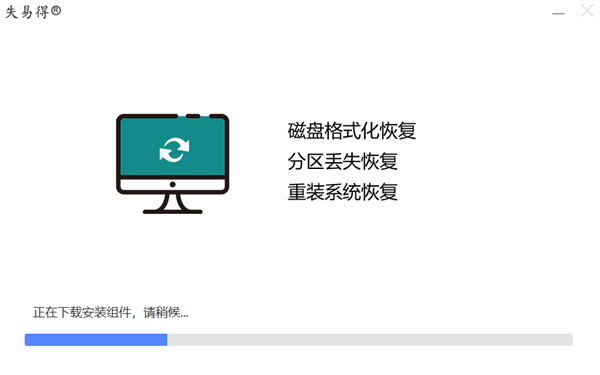
软件功能
u盘数据恢复:
支持恢复U盘使用不当或不小心把数据删除的数据
内存卡数据恢复:
支持sd卡数据恢复,TF卡等各种存储卡文件恢复
苹果手机数据恢复:
恢复苹果手机上的数据,包括手机照片、音频及视频等文件
安卓手机数据恢复:
恢复安卓手机上的数据,包括手机照片、音频及视频等文件
手机通讯录恢复:
找不到以前存的同学朋友同事,简单几步就能恢复
硬盘格式化恢复:
轻松几个步骤就能把硬盘误删除或误格式化的硬盘数据恢复回来
误删文件恢复:
恢复直接被删除的桌面上或硬盘上的文档/图片/视频等文件
回收站文件恢复:
当你不小心把回收站被清空了,直接恢复回收站文件
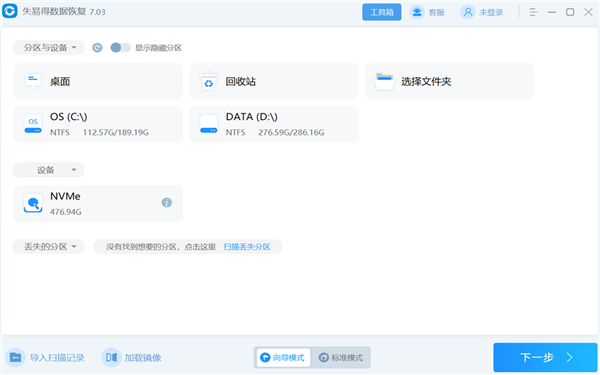
失易得数据恢复电脑版误删文件恢复教程
1、下载并完成安装,进入主界面,选择“误删除文件”功能;
2、选择被删除文件所存放的盘;,选择要恢复的文件类型;
3、对找到的文件进行筛选,可以通过左侧的“路径”或者“类型”对文件进行筛选,双击可以打开预览。
4、勾选需要的恢复的文件,点击“恢复”,保存到自己指定的文件夹中。
5、通过以上的步骤就可以恢复误删除的文件了,这里需要注意的是:一定要选择另外一个分区来保存哦,比如我们删掉的文件是在D盘,恢复时保存的驱动器一定不能是D盘,C盘、E盘、F都可以哦!
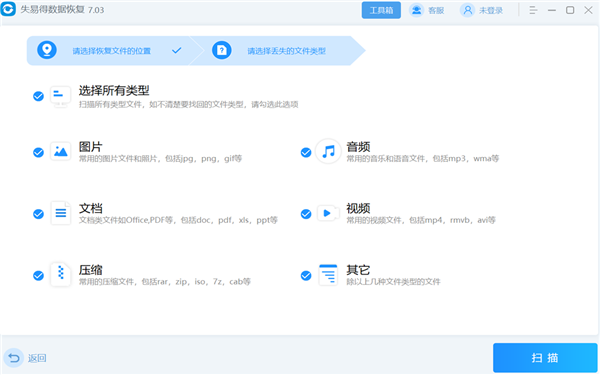
失易得数据恢复电脑版格式化恢复教程
1、打开“失易得数据恢复”软件,选择“误格式化磁盘”扫描模式,
2、根据自己情况选择相应类型,点击扫描后就会开始进行扫描,
3、误格式化数据扫描完成后可选择双击预览,选择想要恢复的数据,随后选择它,点击恢复,选择保存路径,数据就恢复完成啦。
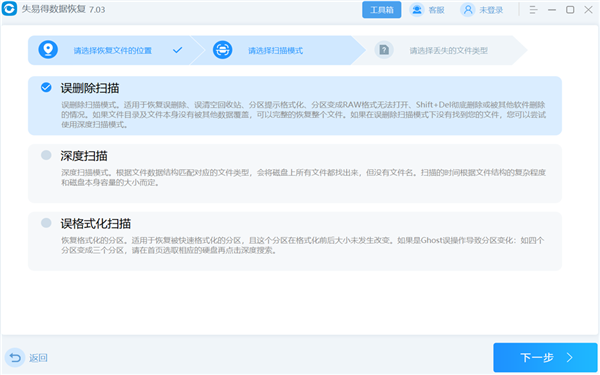
失易得数据恢复电脑版常见问题解答
怎么恢复回收站已删除的文件?
1、首先打开失易得数据恢复软件,将回收站勾选后点击下一步。
2、选择需要找回的文件类型,点击扫描,完成扫描后,找到需要恢复的文件并勾选,点击恢复。
3、完成以上操作后,被误删的文件就被成功找回了。需要注意的是,部分文件在扫描后文件名会变成乱码,在不确定的情况下,可以先恢复之后再进行挑选。
数据恢复在扫描过程中卡住,无法终止?
此情况需您自行检查硬盘是否出现坏道问题,如硬盘有坏道,会到至扫描过程卡住,您可按下述两个建议操作:
1)等待数据恢复软件的扫描,有一定机会率会跳过硬盘坏道位置继续扫描,后续可以继续扫描,然后恢复,此过程等待时间一般较长;
2)在扫描到这个位置卡住的进度之前,就先中止扫描,把已经扫描出来的内容先恢复。
3)因硬盘坏道问题属于硬件问题,所以软件的数据恢复目前还没有很好的解决办法的,希望您能谅解。






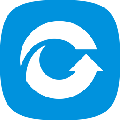










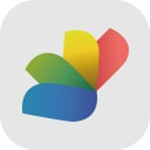






























 浙公网安备 33038202002266号
浙公网安备 33038202002266号